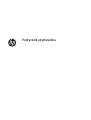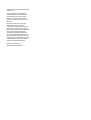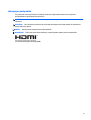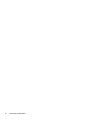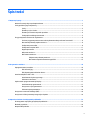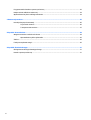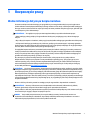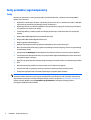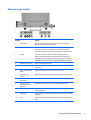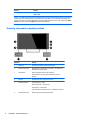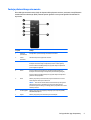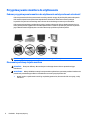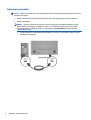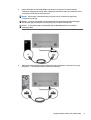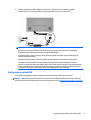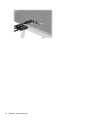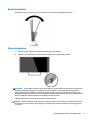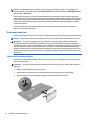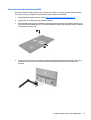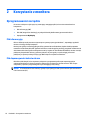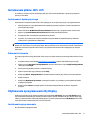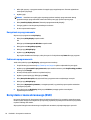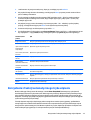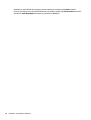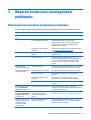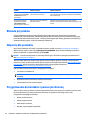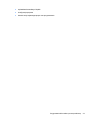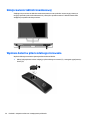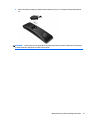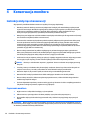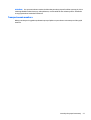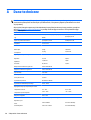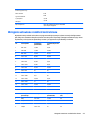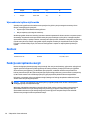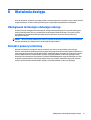Podręcznik użytkownika

© 2014, 2015 Hewlett-Packard Development
Company, L.P.
HDMI, logo HDMI oraz interfejs HDMI są
znakami towarowymi lub zastrzeżonymi
znakami HDMI Licensing LLC. Microsoft i
Windows to zarejestrowane w Stanach
Zjednoczonych znaki towarowe grupy firm
Microsoft.
Informacje zamieszczone w niniejszym
dokumencie mogą ulec zmianie bez
powiadomienia. Jedyne gwarancje, jakie są
udzielane przez firmę HP na jej produkty i
usługi, są jawnie określone w oświadczeniach
gwarancyjnych dołączonych do takich
produktów i usług. Żadne sformułowanie
zawarte w niniejszej dokumentacji nie może
być traktowane jako dodatkowa gwarancja.
Firma HP nie ponosi żadnej odpowiedzialności
za błędy bądź przeoczenia techniczne lub
edytorskie w niniejszej dokumentacji.
Wydanie drugie: lipiec 2015
Numer dokumentu: 783248-242

Informacje o podręczniku
Ten podręcznik zawiera informacje o funkcjach monitora, konfigurowaniu monitora, korzystaniu z
oprogramowania i specyfikacjach technicznych.
OSTRZEŻENIE! Tak oznaczane są zalecenia, których nieprzestrzeganie może doprowadzić do obrażeń ciała
lub śmierci.
OSTROŻNIE: Tak oznaczane są zalecenia, których nieprzestrzeganie może doprowadzić do uszkodzenia
sprzętu lub utraty danych.
UWAGA: Tak oznaczane są ważne informacje dodatkowe.
WSKAZÓWKA: Takie oznaczenie tekstu wskazuje, że dany fragment zawiera pomocne wskazówki.
Ten produkt obsługuje technologię HDMI.
iii

iv Informacje o podręczniku

Spis treści
1 Rozpoczęcie pracy ......................................................................................................................................... 1
Ważne informacje dotyczące bezpieczeństwa ..................................................................................................... 1
Cechy produktu i jego komponenty ...................................................................................................................... 2
Cechy .................................................................................................................................................... 2
Elementy z tyłu i z boku ...................................................................................................................... 3
Elementy sterowania na panelu przednim ......................................................................................... 4
Funkcje pilota zdalnego sterowania ................................................................................................... 5
Przygotowywanie monitora do użytkowania ....................................................................................................... 6
Podczas przygotowywania monitora do użytkowania należy zachować ostrożność ....................... 6
Mocowanie podstawy stojaka monitora ............................................................................................. 6
Podłączanie przewodów ..................................................................................................................... 8
Podłączanie urządzeń USB ............................................................................................................... 11
Regulacja monitora ........................................................................................................................... 13
Włączanie monitora .......................................................................................................................... 13
Montowanie monitora ....................................................................................................................... 14
Zdejmowanie podstawy monitora .................................................................................. 14
Mocowanie wspornika montażowego VESA .................................................................. 15
2 Korzystanie z monitora ................................................................................................................................ 16
Oprogramowanie i narzędzia .............................................................................................................................. 16
Plik informacyjny ............................................................................................................................... 16
Plik dopasowywania kolorów obrazu ............................................................................................... 16
Instalowanie plików .INF i .ICM ............................................................................................................................ 17
Instalowanie z dysku optycznego ..................................................................................................... 17
Pobieranie z Internetu ....................................................................................................................... 17
Użytkowanie oprogramowania My Display ........................................................................................................ 17
Instalowanie oprogramowania ......................................................................................................... 17
Korzystanie z oprogramowania ........................................................................................................ 18
Pobieranie oprogramowania ............................................................................................................ 18
Korzystanie z menu ekranowego (OSD) .............................................................................................................. 18
Korzystanie z funkcji automatycznego trybu uśpienia ...................................................................................... 19
3 Wsparcie techniczne i rozwiązywanie problemów .......................................................................................... 21
Rozwiązywanie najcz
ęściej spotykanych problemów ........................................................................................ 21
Blokada przycisków ............................................................................................................................................. 22
Wsparcie dla produktu ........................................................................................................................................ 22
v

Przygotowanie do kontaktu z pomocą techniczną ............................................................................................. 22
Umiejscowienie tabliczki znamionowej .............................................................................................................. 24
Wymiana baterii w pilocie zdalnego sterowania ................................................................................................ 24
4 Konserwacja monitora ................................................................................................................................. 26
Instrukcje dotyczące konserwacji ....................................................................................................................... 26
Czyszczenie monitora ....................................................................................................................... 26
Transportowanie monitora ............................................................................................................... 27
Załącznik A Dane techniczne ........................................................................................................................... 28
Wstępnie ustawione rozdzielczości ekranu ........................................................................................................ 29
Wprowadzanie trybów użytkownika ................................................................................................ 30
Zasilacz ................................................................................................................................................................ 30
Funkcja oszczędzania energii .............................................................................................................................. 30
Załącznik B Ułatwienia dostępu ...................................................................................................................... 31
Obsługiwane technologie ułatwiające dostęp .................................................................................................... 31
Kontakt z pomocą techniczną ............................................................................................................................. 31
vi

1 Rozpoczęcie pracy
Ważne informacje dotyczące bezpieczeństwa
Do monitora dołączono kabel zasilający. W przypadku użycia innego kabla należy korzystać wyłącznie ze
źródeł zasilania i metod połączeń właściwych dla tego monitora. Informacje o właściwym kablu zasilającym
dla tego monitora można znaleźć w części Informacje na temat produktu na dysku optycznym, jeśli taki dysk
został dołączony, lub w dokumentacji.
OSTRZEŻENIE! Ze względu na ryzyko porażenia prądem elektrycznym lub uszkodzenia sprzętu:
• Kabel zasilający należy podłączyć do gniazdka sieci elektrycznej znajdującego się w łatwo dostępnym
miejscu.
• Aby odłączyć komputer od zasilania, należy wyjąć wtyczkę kabla zasilającego z gniazdka sieci elektrycznej.
• Jeśli przewód zasilający posiada wtyczkę 3-bolcową, podłą
cz go do uziemionego 3-stykowego gniazdka
elektrycznego. Nie wolno wyłączać bolca uziemienia wtyczki, na przykład podłączając do niej przejściówkę 2-
bolcową. Bolec uziemienia pełni ważną funkcję zabezpieczającą.
Ze względów bezpieczeństwa na przewodach połączeniowych i kablach zasilających nie należy umieszczać
żadnych przedmiotów. Kable należy ułożyć w taki sposób, aby nikt nie mógł przypadkowo na nie nadepnąć
ani się o nie potknąć. Nie należy ciągnąć za kable ani przewody. Podczas odłączania kabla zasilającego od
gniazda sieci elektrycznej należy go chwycić za wtyczkę.
Aby zmniejszyć ryzyko doznania poważnych obrażeń ciała, należy zapoznać się z podręcznikiem
Bezpieczeństwo i komfort pracy
. Opisano w nim prawidłową organizację pracy, pozycję przy pracy oraz
zalecane sposoby pracy i ochrony zdrowia użytkowników komputerów, jak również ważne informacje na
temat zasad bezpieczeństwa obsługi urządzeń elektrycznych i mechanicznych. Podręcznik jest dostępny
w sieci Web pod adresem
http://www.hp.com/ergo.
OSTROŻNIE: W celu ochrony monitora i komputera przed uszkodzeniem należy podłączyć wszystkie kable
zasilające komputera i jego urządzeń zewnętrznych (np. monitora, drukarki, skanera) do urządzenia ochrony
przeciwprzepięciowej, np. do listwy zasilającej lub zasilacza awaryjnego UPS (Uninterruptible Power Supply).
Nie wszystkie listwy zasilające zapewniają ochronę przeciwprzepięciową; na listwie musi znajdować się
odpowiednia informacja o obecności takiej ochrony. Producenci prowadzący politykę wymiany uszkodzonego
sprzętu (Damage Replacement Policy) wymieniają sprzęt, w przypadku gdy ochrona przeciwprzepięciowa ich
urządzeń zawiedzie.
Monitor LCD firmy HP należy ustawić na nadającym się do tego meblu o odpowiednich rozmiarach.
OSTRZEŻENIE! Monitory LCD umieszczone nieodpowiednio na kredensach, biblioteczkach, półkach,
biurkach, głośnikach, skrzyniach lub wózkach mogą spaść i spowodować obrażenia.
Należy zadbać o właściwe poprowadzenie wszystkich przewodów i kabli podłączonych do monitora LCD, aby
nie można ich było ciągnąć, chwytać ani potykać się o nie.
UWAGA: Ten produkt jest przeznaczony do rozrywki. Należy rozważyć umieszczenie monitora w
środowisku o kontrolowanym oświetleniu, aby uniknąć zakłóceń powodowanych światłem z otoczenia i
odbiciami od jasnych powierzchni, które tworzą odbicia na ekranie.
Ważne informacje dotyczące bezpieczeństwa 1

Cechy produktu i jego komponenty
Cechy
Monitor jest wyposażony w matrycę aktywną IPS z podświetleniem LED, z panelem w technologii AMVA+.
Główne cechy monitora:
●
Wyświetlacz z widocznym obszarem o przekątnej 81,28 cm (32 cale), o rozdzielczości 2560 x 1440 QHD,
wyposażony w pełnoekranową obsługę niższych rozdzielczości
●
Regulacja przechyłu oraz łatwość oglądania w pozycji siedzącej i stojącej jak również przy przesuwaniu
się z jednej strony monitora do drugiej
●
Technologia AMVA+ pozwala uzyskać szerokie kąty widzenia przy zachowaniu wierności reprodukcji
kolorów
●
Wejścia wideo HDMI (High Definition Multimedia Interface)
●
Wejście wideo MHL (Mobile High-Definition Link)
●
Wejście sygnału wideo DisplayPort
●
Obsługa technologii Plug and Play (jeśli jest obsługiwana przez system operacyjny)
●
Menu ekranowe (OSD) w dziesięciu językach umożliwiające łatwą konfigurację
monitora i optymalizację
wyświetlanego obrazu
●
Oprogramowanie My Display pozwala dopasować ustawienia monitora z poziomu systemu Windows
●
Szerokopasmowe zabezpieczenie danych cyfrowych HDCP (High-bandwidth Digital Content Protection)
stosowane do wejść cyfrowych
●
Dysk CD z oprogramowaniem i dokumentacją zawierający sterowniki monitora i dokumentację produktu
●
Pilot
●
Wspornik montażowy VESA do mocowania monitora na ścianie lub wysięgniku
●
Koncentrator USB 2.0 z jednym portem typu upstream i dwoma portami typu downstream
●
Zintegrowane głośniki audio i słuchawki zapewniające optymalną jakość dźwięku
UWAGA: Informacje na temat bezpieczeństwa oraz o zgodności z przepisami znajdują się w pliku Informacje
na temat produktu zamieszczonym na dysku, jeśli dysk taki został dołączony, lub w zestawie dokumentacji.
Aby odszukać aktualizacje instrukcji obsługi dla danego produktu, przejdź do
http://www.hp.com/support i
wybierz swój kraj. Wybierz pozycję Sterowniki i oprogramowanie a następnie postępuj zgodnie z
instrukcjami wyświetlanymi na ekranie.
2Rozdział 1 Rozpoczęcie pracy

Elementy z tyłu i z boku
Element Funkcja
1Przycisk Menu Naciśnij, aby otworzyć menu ekranowe, wybierz element menu z menu
ekranowego lub zamknij menu ekranowe.
2Przycisk + Jeśli menu ekranowe jest aktywne, umożliwia nawigację do przodu po
funkcjach menu ekranowego i zwiększanie poziomu na skali regulacji.
Jeśli menu ekranowe jest nieaktywne, umożliwia otwarcie podmenu audio.
3Przycisk – Jeśli menu ekranowe jest włączone, umożliwia nawigację wstecz po
funkcjach menu ekranowego i zmniejszanie poziomu skali regulacyjnej.
Jeśli menu ekranowe jest nieaktywne, naciśnij ten przycisk, aby przejść do
następnego aktywnego portu wejściowego (HDMI, MHL/HDMI, DisplayPort).
4Głośniki niskotonowe (2) Włącz basy w systemie głośników.
5Gniazdo słuchawkowe Umożliwia podłączenie kabla słuchawkowego (kabel nie jest dostarczany z
monitorem).
6Złącze zasilania prądem
stałym
Umożliwia podłączenie zasilacza sieciowego do monitora.
7 Port USB 2.0 typu
upstream
Podłącz urządzenie źródłowe do monitora za pomocą koncentratora USB.
8 Port USB 2.0 typu
downstream
Umożliwiają podłą
czenie do monitora opcjonalnych urządzeń USB.
9 Port USB 3.0 typu
downstream z funkcją
ładowania
Umożliwiają podłączenie do monitora opcjonalnych urządzeń USB.
10 Wejście audio Służy do podłączenia dźwięku z urządzenia źródłowego do monitora za
pomocą kabla audio.
11 DisplayPort Służy do podłączenia urządzenia źródłowego do monitora za pomocą kabla
DisplayPort.
12 HDMI Służy do podłączenia urządzenia źródłowego do monitora za pomocą kabla
HDMI.
Cechy produktu i jego komponenty 3

Element Funkcja
13 MHL/HDMI Służy do podłączenia urządzenia źródłowego do monitora za pomocą kabla
HDMI lub MHL.
UWAGA: Port USB 2.0 typu downstream z funkcją ładowania zapewnia również energię elektryczną do ładowania
urządzeń takich jak smartfon lub tablet. Można udostępnić energię elektryczną do ładowania nawet wtedy, gdy
monitor jest wyłączony, zmieniając ustawienia w menu ekranowym. Otwórz menu ekranowe i wybierz opcje Power
Control (Sterowanie zasilaniem)> USB Power (Zasilanie USB) > On (Wł.).
Elementy sterowania na panelu przednim
Regulator Funkcja
1Głośniki (2) Umożliwiają uzyskanie dźwięku wysokiej klasy.
2 Dioda LED wyciszenia Dioda LED świeci, gdy dźwięk jest wyciszony, i jest wyłączona,
jeśli dźwięk nie jest wyciszony.
3 Volume/Mute Ustaw żądaną głośność obracając pokrętłem.
Naciśnij pokrętło, aby wyciszyć lub anulować wyciszenie
dźwięku.
4 Zasilanie Umożliwia włączanie i wyłączanie monitora.
5 Dioda LED zasilania System włączony — biała
System wyłączony — nie świeci się
Stan uśpienia — bursztynowa
Tryb czasomierza stanu wstrzymania — migająca bursztynowa
6 Czujnik podczerwieni Odbiera dane z pilota zdalnego sterowania.
4Rozdział 1 Rozpoczęcie pracy

Funkcje pilota zdalnego sterowania
Pilot zdalnego sterowania może służyć do włączanie lub wyłączanie monitora, otwierania i modyfikowania
ustawień w menu ekranowym (OSD), ustawiać poziom głośności oraz wyciszać głośniki lub anulować ich
wyciszenie.
Przycisk Funkcja
1 Nadajniki
podczerwieni
Przesyła dane z pilota zdalnego sterowania do monitora.
2 Power
(Zasilanie)
Umożliwia włączanie i wyłączanie monitora.
3Plus Jeśli menu ekranowe jest aktywne, umożliwia nawigację do przodu po
funkcjach menu ekranowego i zwiększanie poziomu na skali regulacji.
Jeśli menu ekranowe (OSD) jest aktywne, przycisk służy do zwiększania
poziomu głośności głośnika.
4 Minus Jeśli menu ekranowe jest włączone, umożliwia nawigację wstecz po
funkcjach menu ekranowego i zmniejszanie poziomu skali regulacyjnej.
Jeśli menu ekranowe (OSD) jest aktywne, przycisk służy do zmniejszania
głośności dźwięku głośnika.
5Menu Naciśnij, aby otworzyć menu ekranowe, wybierz element menu z menu
ekranowego lub zamknij menu ekranowe.
UWAGA: Jeśli menu ekranowe (OSD) zostanie otwarte za pomocą pilota
zdalnego sterowania, to wyświetli się w trybie Large (duży). Moż
na
powrócić do trybu normalnego, naciskając jeden z przycisków menu z boku
obudowy monitora.
6 Źródło sygnałuNaciśnij, aby przejść do następnego aktywnego portu wejściowy (HDMI,
MHL/HDMI, DisplayPort).
7Wycisz Naciśnij, aby wyciszyć lub anulować wyciszenie dźwięku.
Cechy produktu i jego komponenty 5

Przygotowywanie monitora do użytkowania
Podczas przygotowywania monitora do użytkowania należy zachować ostrożność
Podczas przenoszenia lub trzymania monitora należy zwracać uwagę, aby nie dotykać powierzchni panelu
LCD. Nacisk na panel może spowodować niejednolitość kolorów lub zaburzenia orientacji ciekłych
kryształów. Przywrócenie normalnego stanu ekranu tak uszkodzonego monitora jest niemożliwe.
Podczas montażu podstawy stojaka należy położyć monitor ekranem do dołu na płaskiej powierzchni, na
której została położona gąbka ochronna lub miękka tkanina. Pozwoli to zapobiec porysowaniu się ekranu i
jego odkształceniom lub pęknięciom oraz uszkodzeniom przycisków na przednim panelu.
UWAGA: Wygląd monitora może odbiegać od przedstawionego na ilustracji.
Mocowanie podstawy stojaka monitora
OSTROŻNIE: Ekran jest delikatny. Nie naciskaj ani nie obciążaj ekranu. Może to spowodować jego
uszkodzenie.
WSKAZÓWKA: Należy dokładnie rozważyć umiejscowienie wyświetlacza, ponieważ przednia ścianka może
powodować przeszkadzające odbicia od oświetlenia otoczenia i jasnych powierzchni.
1. Wyjmij monitor z opakowania i umieść go na płaskiej powierzchni, ekranem do dołu na czystej, suchej
ściereczce.
6Rozdział 1 Rozpoczęcie pracy

2. Przymocuj podstawę stojaka do monitora, wkładając wspornik w górnej części podstawy stojaka do
gniazda z tyłu ekranu, tak aby został bezpiecznie zablokowany.
Przygotowywanie monitora do użytkowania 7

Podłączanie przewodów
UWAGA: Monitor jest dostarczany z wybranymi kablami. Nie wszystkie kable przedstawione w tej sekcji są
dołączone do monitora.
1. Umieść monitor w dobrze wentylowanym pomieszczeniu, w dogodnym miejscu blisko komputera.
2. Podłącz kabel wideo.
UWAGA: Monitor automatycznie wykrywa, na których wejściach są dostępne prawidłowe sygnały
wideo. Wejścia można wybrać, naciskając przycisk Minus na panelu bocznym lub za pomocą menu
ekranowego (OSD), naciskając przycisk Menu i wybierając opcję Input Control (Przełącznik źródeł
sygnału wejściowego).
●
Podłącz jeden koniec kabla HDMI do złącza HDMI z tyłu monitora, a drugi koniec kabla do złącza
urządzenia wejściowego.
8Rozdział 1 Rozpoczęcie pracy

●
Podłącz kabel MHL do złącza MHL/HDMI z tyłu monitora i do złącza micro USB urządzenia
źródłowego obsługującego standard MHL, takiego jak smartfon lub tablet, aby wyświetlić treści z
urządzenia przenośnego na ekranie monitora.
UWAGA: Obraz wideo w standardzie MHL jest ograniczony do rozdzielczości wyjściowej
urządzenia przenośnego.
UWAGA: Za pomocą złącza MHL również można ładować urządzenie przenośne obsługujące
standard MHL, gdy jest podłączone i wykonywane jest przesyłanie strumieniowe.
UWAGA: Można także podłączyć kabel HDMI do portu MHL/HDMI monitora i urządzenia
źródłowego HDMI.
●
Jeden koniec kabla DisplayPort należy podłączyć do złącza DisplayPort z tyłu monitora, a jego
drugi koniec — do złącza DisplayPort urządzenia źródłowego.
Przygotowywanie monitora do użytkowania 9

3. Jeden koniec kabla USB typu upstream należy podłączyć do złącza USB z tyłu monitora, a jego drugi
koniec — do złącza USB urządzenia źródłowego.
4. Podłącz jeden koniec kabla audio do złącza wejściowego audio (Audio In) z tyłu monitora, a drugi koniec
do złącza wyjściowego audio (Audio Out) w urządzeniu źródłowym.
10 Rozdział 1 Rozpoczęcie pracy

5. Podłącz jeden koniec kabla zasilania do zasilacza (1), drugi koniec do uziemionego gniazda
elektrycznego (2), a następnie podłącz okrągły wtyk kabla zasilacza do monitora (3).
OSTRZEŻENIE! Ze względu na ryzyko porażenia prądem elektrycznym lub uszkodzenia sprzętu:
Nie wolno w żaden sposób blokować połączenia zerującego we wtyczce przewodu zasilającego.
Połączenie zerujące pełni bardzo ważną funkcję zabezpieczającą.
Przewód zasilający należy podłączyć do uziemionego gniazda sieci elektrycznej znajdującego się
w łatwo dostępnym miejscu.
Zasilanie od sprzętu należy odłączać, wyjmując przewód zasilający z gniazda sieci elektrycznej.
Ze względów bezpieczeństwa na kablach połączeniowych i przewodach zasilających nie należy
umieszczać żadnych przedmiotów. Kable należy ułożyć w taki sposób, aby nikt nie mógł przypadkowo
na nie nadepnąć ani się o nie potkn
ąć. Nie należy ciągnąć za kable ani przewody. Podczas odłączania
przewodu zasilającego od gniazda sieci elektrycznej należy go chwycić za wtyczkę.
Podłączanie urządzeń USB
Z tyłu monitora znajduje się jeden port USB typu upstream i dwa porty USB typu downstream.
UWAGA: Aby włączyć porty USB na monitorze, konieczne jest podłączenie kabla koncentratora USB typu
upstream z komputera źródłowego do monitora. Patrz punkt 4 w części
Podłączanie przewodów na stronie 8.
Przygotowywanie monitora do użytkowania 11

12 Rozdział 1 Rozpoczęcie pracy

Regulacja monitora
Pochyl monitor do przodu lub do tyłu, aby ustawić go na wysokości odpowiedniej dla wzroku.
Włączanie monitora
1. Naciśnij przycisk zasilania na urządzeniu źródłowym, aby go włączyć.
2. Włącz monitor, naciskając przycisk zasilania znajdujący się na jego panelu przednim.
OSTROŻNIE: W przypadku monitorów, które przez dłuższy czas wyświetlają ten sam statyczny obraz może
wystąpić uszkodzenie polegające na „wypaleniu” obrazu na ekranie*. Aby uniknąć takiego uszkodzenia,
należy zawsze włączać wygaszacz ekranu lub wyłączać monitor, gdy nie jest używany przez dłuższy czas.
Zatrzymanie obrazu to zjawisko, które może wystąpić na każdym monitorze LCD. Monitory z uszkodzeniem w
postaci „wypalenia” obrazu na ekranie nie są objęte gwarancją firmy HP.
* Dłuższy czas oznacza 12 kolejnych godzin nieużywania monitora.
UWAGA: Jeżeli po naciśnięciu przycisku monitor nie włączy się, może to oznaczać, że włączona jest funkcja
blokowania przycisku zasilania. Aby ją wyłączyć, naciśnij przycisk zasilania monitora i przytrzymaj go przez
10 sekund.
Przygotowywanie monitora do użytkowania 13

UWAGA: Diodę zasilania można wyłączyć w menu ekranowym. Naciśnij przycisk Menu znajdujący się z
przodu monitora, a następnie wybierz opcje: Power Control (Sterowanie zasilaniem) > Power LED (Wskaźnik
LED zasilania) > Off (Wyłącz).
Gdy monitor jest włączony, przez pięć sekund wyświetlany jest komunikat o stanie monitora. Komunikat
zawiera informacje na temat wejścia, przez które jest aktualnie przesyłany aktywny sygnał, stanu ustawienia
automatycznego przełączania źródła (On/Off [Włączone/Wyłączone]; fabrycznym ustawieniem domyślnym
jest On [Włączone]), bieżącej wstępnie wybranej rozdzielczości ekranu oraz zalecanej wstępnie wybranej
rozdzielczości ekranu.
Monitor automatycznie skanuje wejścia sygnałowe w celu wykrycia aktywnego wejścia i wyświetlenia
sygnału do niego doprowadzonego.
Montowanie monitora
Panel monitora można przymocować do ściany, wysięgnika obrotowego bądź innego uchwytu montażowego.
UWAGA: Panelu można używać wraz ze zgodnym z nim ściennym wspornikiem montażowym UL lub CSA.
OSTROŻNIE: Ten monitor obsługuje otwory montażowe o rozstawie 100 mm zgodne ze standardem
przemysłowym VESA. Do podłączenia do komputera akcesorium montażowego innej firmy wymagane są
cztery wkręty 4 mm o skoku 0,7 mm i długości 10 mm. Nie wolno używać dłuższych wkrętów, gdyż mogą one
uszkodzić monitor. Bardzo ważne jest sprawdzenie, czy akcesorium montażowe danego producenta jest
zgodne ze standardem VESA, a jego nominalny obsługiwany ciężar pozwala na utrzymanie monitora. W celu
uzyskania jak najlepszej wydajności ważne jest użycie kabla zasilającego i kabla wideo dostarczonych wraz z
monitorem.
Zdejmowanie podstawy monitora
Monitor można zdejmować z podstawy, aby zamontować go na ścianie, wysięgniku obrotowym lub w innym
uchwycie montażowym.
OSTROŻNIE: Przed rozpoczęciem demontażu monitora należy go wyłączyć oraz odłączyć kabel zasilania i
sygnałowy.
1. Odłącz wszystkie kable i odsuń je od monitora.
2. Umieść monitor ekranem do dołu na płaskiej powierzchni wyłożonej czystą i suchą tkaniną.
3. Naciśnij zatrzask (1) i wysuń podstawę stojaka z gniazda w obudowie monitora (2).
14 Rozdział 1 Rozpoczęcie pracy
Strona się ładuje...
Strona się ładuje...
Strona się ładuje...
Strona się ładuje...
Strona się ładuje...
Strona się ładuje...
Strona się ładuje...
Strona się ładuje...
Strona się ładuje...
Strona się ładuje...
Strona się ładuje...
Strona się ładuje...
Strona się ładuje...
Strona się ładuje...
Strona się ładuje...
Strona się ładuje...
Strona się ładuje...
-
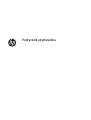 1
1
-
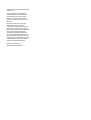 2
2
-
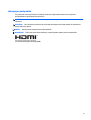 3
3
-
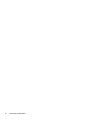 4
4
-
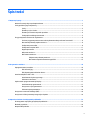 5
5
-
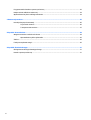 6
6
-
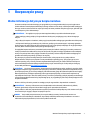 7
7
-
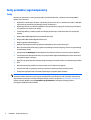 8
8
-
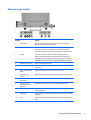 9
9
-
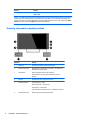 10
10
-
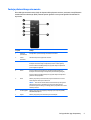 11
11
-
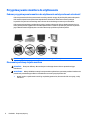 12
12
-
 13
13
-
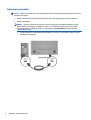 14
14
-
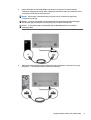 15
15
-
 16
16
-
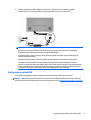 17
17
-
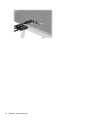 18
18
-
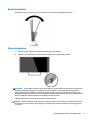 19
19
-
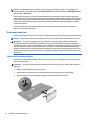 20
20
-
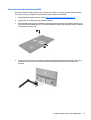 21
21
-
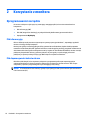 22
22
-
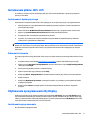 23
23
-
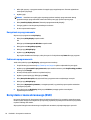 24
24
-
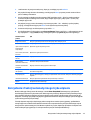 25
25
-
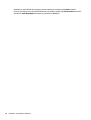 26
26
-
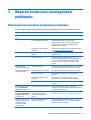 27
27
-
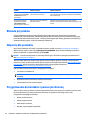 28
28
-
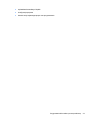 29
29
-
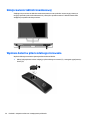 30
30
-
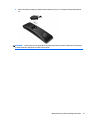 31
31
-
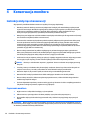 32
32
-
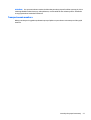 33
33
-
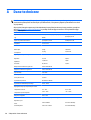 34
34
-
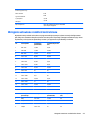 35
35
-
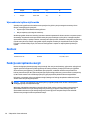 36
36
-
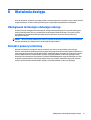 37
37
HP ENVY 32-inch Media Display with Beats Audio instrukcja
- Typ
- instrukcja
- Niniejsza instrukcja jest również odpowiednia dla
Powiązane artykuły
-
HP Z24s 23.8-inch IPS UHD Display Instrukcja obsługi
-
HP Z27q 27-inch IPS 5K Display Instrukcja obsługi
-
HP VH22 22-inch Class Monitor Instrukcja obsługi
-
HP EliteDisplay E230t 23-inch Touch Monitor instrukcja
-
HP Z Display Z34c 34-inch Ultra Wide Curved Display Instrukcja obsługi
-
HP Z27s 27-inch IPS UHD Display Instrukcja obsługi
-
HP EliteDisplay E240c 23.8-inch Video Conferencing Monitor instrukcja
-
HP EliteDisplay E273q 27-inch Monitor Instrukcja obsługi
-
HP EliteDisplay S240uj 23.8-inch USB-C Wireless Charging Monitor instrukcja
-
HP Pavilion 32 32-inch Display instrukcja